
ဤဆောင်းပါးသည် Camtasia စတူဒီယို 8 အစီအစဉ်တွင် roller များကိုထိန်းသိမ်းစောင့်ရှောက်ရန်ရည်ရွယ်ထားသည်။ ဒီဟာကပညာရှင်ဆန်သောအရိပ်အမြွက်နဲ့ဆော့ဖ်ဝဲတစ်ခုဖြစ်ပြီး, ကျနော်တို့လုပ်ငန်းစဉ်၏ nuces အားလုံးကိုရှာဖွေရန်ကြိုးစားပါလိမ့်မယ်။
Camtasia Studio 8 သည်ဗွီဒီယို roller ကိုသိမ်းဆည်းရန်ရွေးချယ်စရာများစွာပေးထားသည်။ ၎င်းကိုမည်သည့်နေရာတွင်အသုံးပြုမည်ကိုဆုံးဖြတ်ရန်လိုအပ်သည်။
ဗွီဒီယိုသိမ်းဆည်းခြင်း
ထုတ်ဝေမှုမီနူးကိုခေါ်ရန် Menu သို့ဆက်လက်ဆောင်ရွက်ရန် "ဖိုင်" ရွေးချယ်ပါ "ဖန်တီးပြီးထုတ်ဝေပါ" သို့မဟုတ် hots keys ကိုနှိပ်ပါ Ctrl + P. ။ ဖန်သားပြင်တွင်မမြင်ရသော်လည်းထိပ်ဆုံးတွင်, ဖြတ်လမ်း panel တွင်ခလုတ်တစ်ခုရှိသည် "ထုတ်လုပ်ပြီးမျှဝေပါ" သင်ကကိုကလစ်နှိပ်ပါနိုင်ပါတယ်။

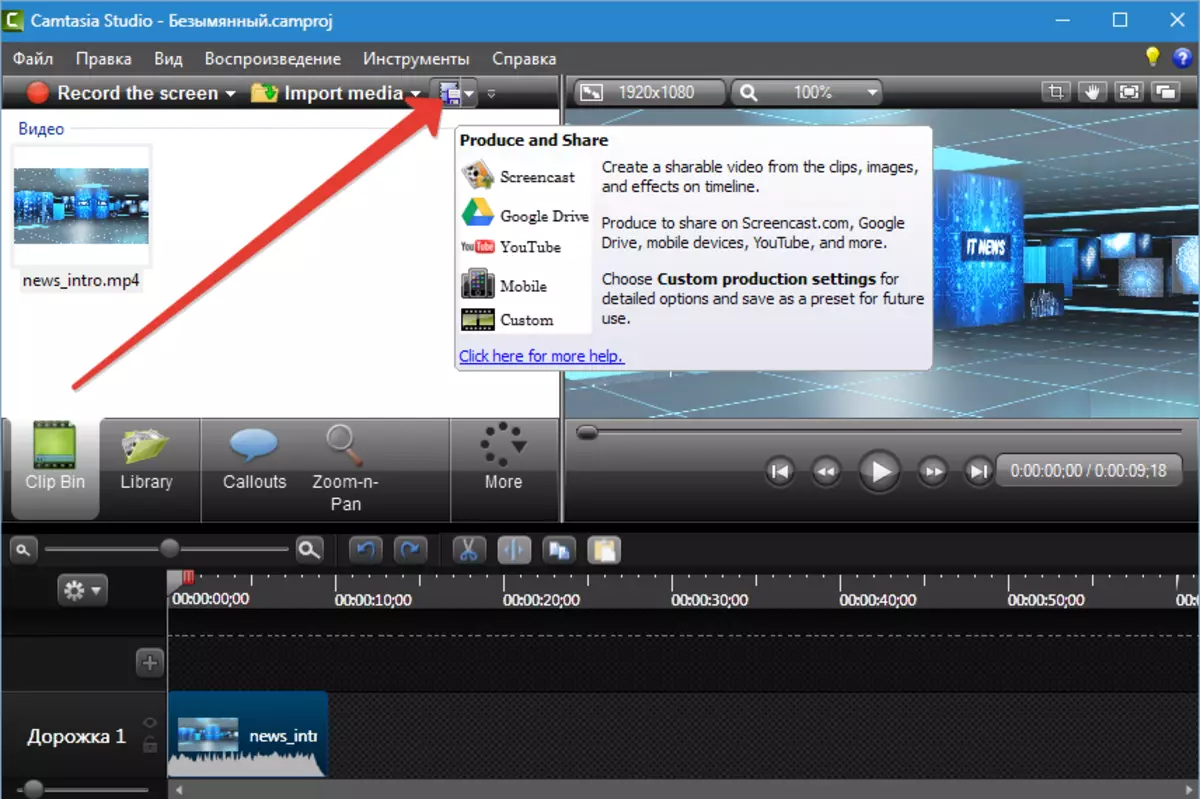
ဖွင့်လှစ်သော 0 င်းဒိုးတွင် Preset Settings (profilees) ၏ drop-down စာရင်းကိုကြည့်ပါ။ အင်္ဂလိပ်စာဖြင့်လက်မှတ်ရေးထိုးထားသောသူများသည်ရုရှားနိုင်ငံမှအမည်ရှိသူများနှင့်မတူပါ။
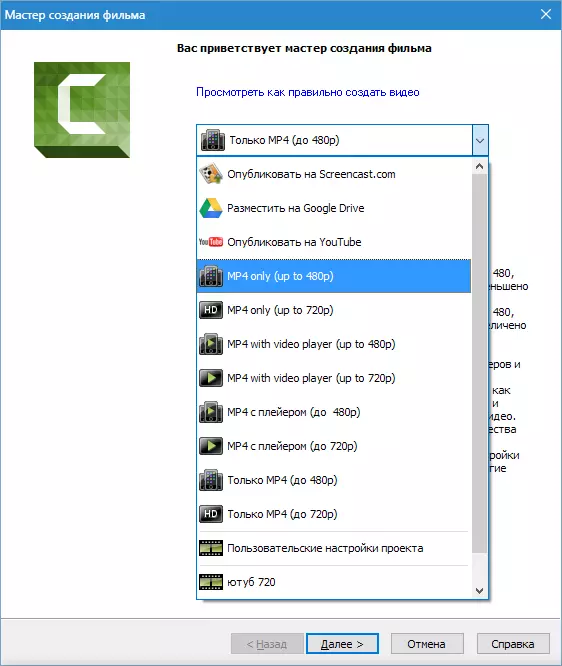
profiles
MP4 သာ
ဤပရိုဖိုင်းကိုရွေးချယ်သောအခါအစီအစဉ်ဖိုင်သည်အရွယ်အစား (480p အထိ) သို့မဟုတ် 1280x720 (720p အထိ) ဖြင့်ဗွီဒီယိုဖိုင်တစ်ခုဖန်တီးလိမ့်မည်။ ဗွီဒီယိုကို desktop ကစားသမားအားလုံးအပေါ်ပြန်လည်ထုတ်ယူလိမ့်မည်။ ထို့အပြင်ဤဗီဒီယိုသည် YouTube နှင့်အခြား hosting တွင်ထုတ်ဝေရန်သင့်တော်သည်။
ကစားသမားနှင့်အတူ mp4
ဤကိစ္စတွင်ဖိုင်အချို့ကိုဖန်တီးသည် - Roller ကိုယ်တိုင်နှင့်တိုက်ရိုက်ချိတ်ဆက်မှုစာရွက်များနှင့်အခြားထိန်းချုပ်မှုများပါသည့် HTML စာမျက်နှာတစ်ခုဖန်တီးသည်။ စာမျက်နှာသည်ကစားသမားတစ် ဦး ကိုတည်ဆောက်ထားသည်။

သင်၏ 0 က်ဘ်ဆိုဒ်တွင်ဗွီဒီယိုဖိုင်တစ်ခုထုတ်ဝေရန်ဤရွေးချယ်မှုသည်သင့်တော်သည်။ ဆာဗာပေါ်ရှိဖိုင်တွဲတစ်ခုကိုနေရာချရန်နှင့်ဖန်တီးထားသောစာမျက်နှာနှင့်ချိတ်ဆက်မှုတစ်ခုပြုလုပ်ရန်လုံလောက်သည်။
ဥပမာ (ကျွန်ုပ်တို့၏ကိစ္စတွင်): http: // ငါ့ site / unnamed / unnamed.html.
သင် browser ရှိ link ကိုနှိပ်သောအခါကစားသမားနှင့်အတူစာမျက်နှာဖွင့်လှစ်သည်။
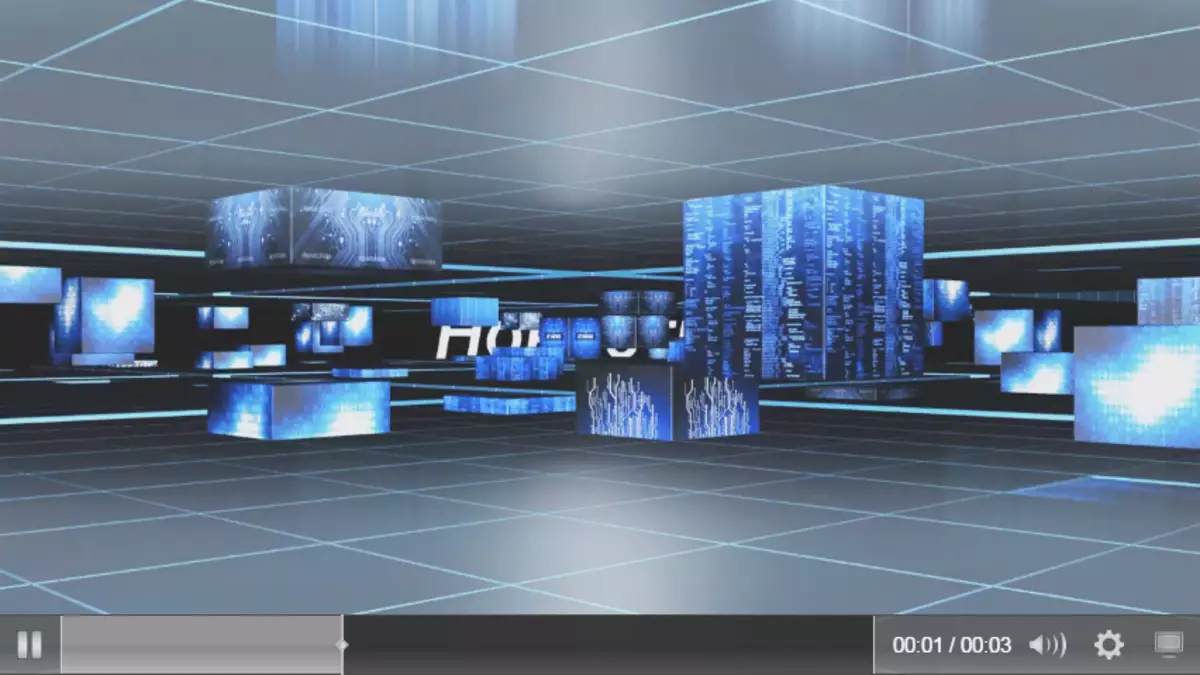
screencast.com, Google Drive နှင့် YouTube တွင်တည်းခိုခြင်း
ဤ profiles အားလုံးသည်သက်ဆိုင်ရာဆိုဒ်များပေါ်တွင်ဗွီဒီယိုများကိုအလိုအလျောက်ထုတ်ဝေရန်ဖြစ်နိုင်သည်။ Camtasia Studio 8 သည်ဗွီဒီယိုကိုဖန်တီးပြီးဒေါင်းလုပ်လုပ်လိမ့်မည်။
YouTube ဥပမာကိုစဉ်းစားပါ။
ပထမအဆင့်မှာသင်၏ YouTube အကောင့်မှအသုံးပြုသူအမည်နှင့်စကားဝှက်ကိုရိုက်ရန်ဖြစ်သည်။
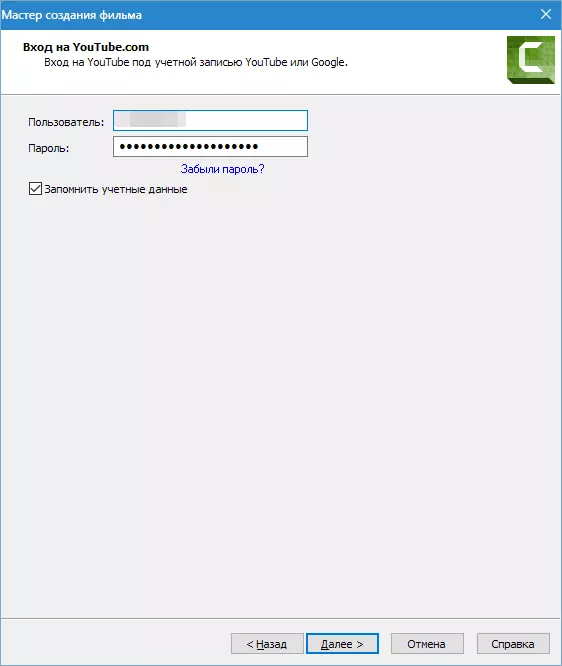
ထို့အပြင်အရာအားလုံးသည်စံသတ်မှတ်ချက်ဖြစ်သည်။ roller ၏အမည်ကိုကျွန်ုပ်တို့ဖော်ပြပါ။ ဖော်ပြချက်တစ်ခုကိုကျွန်ုပ်တို့စုဆောင်းပါ, tags များကိုရွေးချယ်ပါ,


သတ်မှတ်ထားသော parameters များအတွက် roller ရုပ်သံလိုင်းပေါ်တွင်ပေါ်လာပါသည်။ hard disk ကိုဘာမှမကယ်တင်နိုင်ပါ။
စိတ်ကြိုက်စီမံကိန်းချိန်ညှိချက်များ
Preset Profiles များသည်မသင့်တော်ပါကဗွီဒီယို၏ parameters များကိုကိုယ်တိုင် configure လုပ်နိုင်သည်။
format ကိုရွေးချယ်ပါ
စာရင်းထဲမှာပထမ ဦး ဆုံးသွားတတ်၏ "MP4 flash / html5 player".
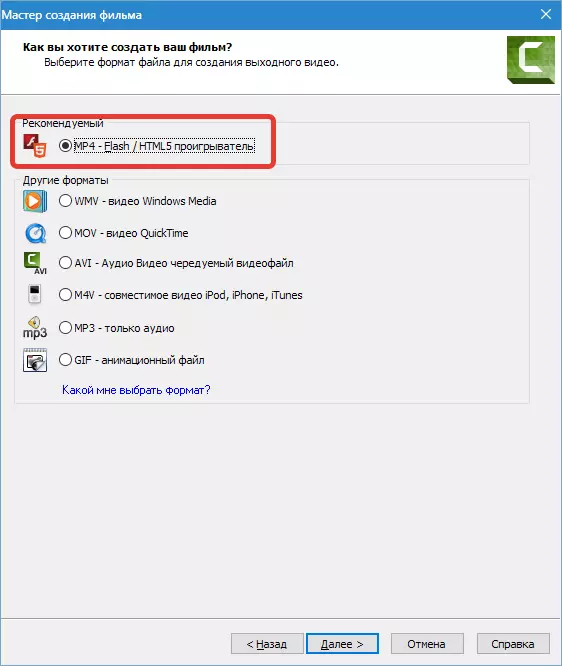
ဤပုံစံသည်ကစားသမားများကစားခြင်းနှင့်အင်တာနက်ပေါ်တွင်ပုံနှိပ်ထုတ်ဝေရန်အတွက်သင့်တော်သည်။ compression ကြောင့်သေးငယ်တဲ့အရွယ်အစားရှိပါတယ်။ များသောအားဖြင့်ဤပုံစံကိုအသုံးပြုသည်, ထို့ကြောင့်ကျွန်ုပ်တို့သည်ချိန်ညှိချက်များကိုပိုမိုစဉ်းစားသည်။
controller configuring
function ကိုပါဝင်သည် "Controller နှင့်အတူထုတ်လုပ်ရန်" ဆိုက်ပေါ်ရှိဗွီဒီယိုကိုထုတ်ဝေရန်စီစဉ်ထားပါက၎င်းသည်အဓိပ္ပာယ်ရှိသည်။ အသွင်အပြင်ကို Controller (ဆောင်ပုဒ်) အတွက်အသွင်အပြင်ကိုပြင်ဆင်သည်။
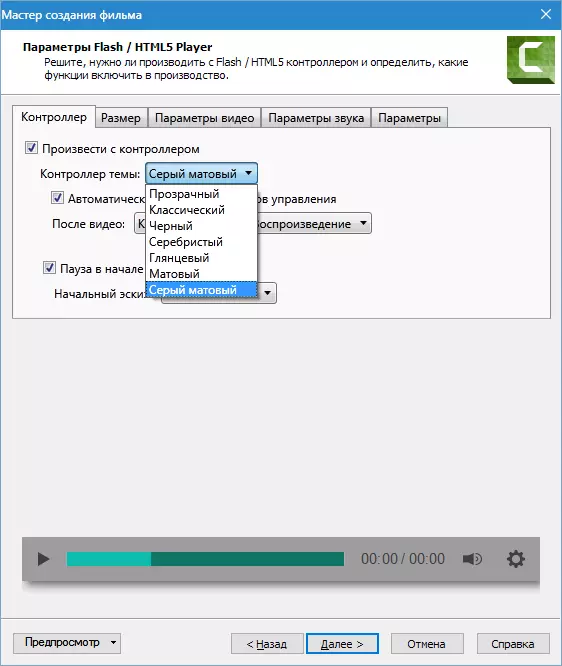
ဗွီဒီယိုပြီးနောက်လုပ်ဆောင်ချက်များ (ရပ်တန့်ပြီးပြန်ဖွင့်ခြင်းခလုတ်, ဗီဒီယိုမှတ်တိုင်များ, စဉ်ဆက်မပြတ်ပြန်ဖွင့်ခြင်း,

ကန ဦး ပုံကြမ်း (ထို့နောက်ဖွင့်ခြင်းမပြုမီကစားသမားတွင်ပြသသည့်ပုံရိပ်) ။ ဤတွင်သင်အလိုအလျောက် setting ကိုရွေးချယ်နိုင်သည်, ဤကိစ္စတွင်ပရိုဂရမ်သည် roller ၏ပထမဘောင်ကိုပုံကြမ်းတစ်ခုအဖြစ် အသုံးပြု. ကွန်ပျူတာပေါ်တွင်ကြိုတင်ပြင်ဆင်ထားသည့်ရုပ်ပုံကိုရွေးချယ်လိမ့်မည်။
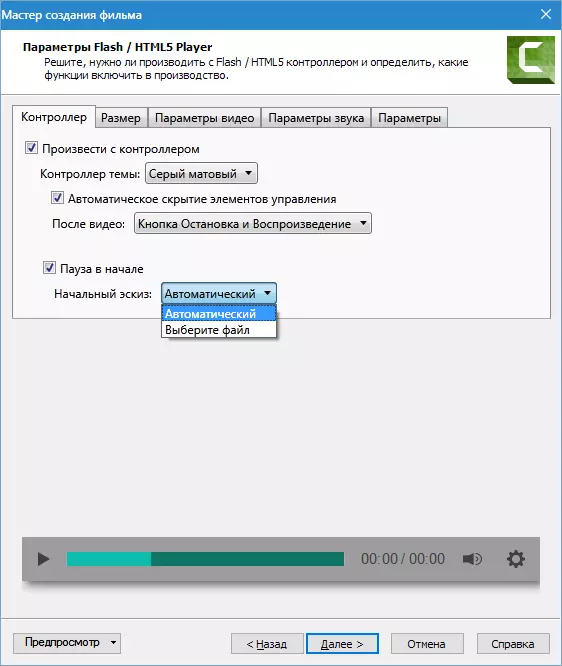
ဗွီဒီယိုအရွယ်အစား
ဗွီဒီယို၏ရှုထောင့်အချိုးအစားကိုဒီမှာချိန်ညှိသည်။ အကယ်. ပြန်ဖွင့်ခြင်းကို Controller ဖြင့်ဖွင့်ထားလျှင်, option ကိုရရှိနိုင်ပါသည်။ "အရွယ်အစားကိုထည့်ပါ" အနိမ့်မျက်နှာပြင်ခွင့်ပြုချက်များအတွက်သေးငယ်တဲ့ roller မိတ္တူကိုထပ်ဖြည့်သည်။

ဗွီဒီယိုဆက်တင်များ
ဤ tab တွင်ဗွီဒီယိုအရည်အသွေးချိန်ညှိချက်များ, ဘောင်နှုန်း, ပရိုဖိုင်းနှင့်ချုံ့ခြင်းအဆင့်များရရှိနိုင်ပါသည်။ H264 ။ ။ ဘောင်များသည်အရည်အသွေးနှင့်ကြိမ်နှုန်းပိုမိုမြင့်မားလေ, destination file ၏အရွယ်အစားနှင့်ဗွီဒီယိုများ (ဖန်တီးခြင်း) ဗီဒီယိုများပိုမိုများပြားလာသည်, ထို့ကြောင့်ကွဲပြားခြားနားသောရည်ရွယ်ချက်များအတွက်အသုံးပြုကြသည်။ ဥပမာအားဖြင့်, screenshots များ (မျက်နှာပြင်မှမှတ်တမ်းတင်ခြင်း) အတွက်တစ်စက္ကန့်လျှင် 15 ဘောင်ပမာဏနှင့်ပိုမိုတက်ကြွသောဗွီဒီယိုအတွက် 15 ခုနှင့်ပိုမိုကောင်းမွန်သောဗွီဒီယိုများအတွက်လိုအပ်သည်။
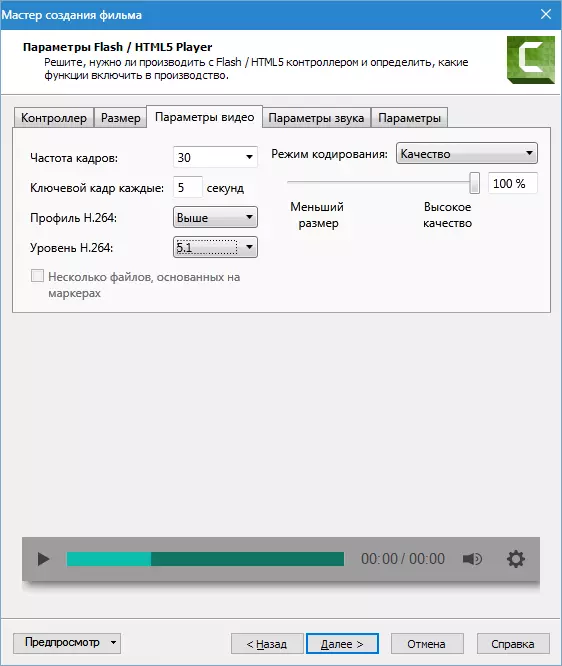
အသံ parameters တွေကို
Camtasia Studio 8 ရှိအသံအတွက်သင်သာ paramate တစ်ခုသာ configure လုပ်နိုင်ပါတယ်။ နိယာမသည်ဗီဒီယိုနှင့်အတူတူပင်ဖြစ်သည် - Bit Rate ပိုမိုမြင့်မားလေ, ဟဲဗီးဝိတ်ဖိုင်နှင့်ကြာကြာပြန်ဆိုခြင်း။ သင်၏ roller တွင်အသံအသံတစ်ခုသာလျှင် 56 KBPS သည်လုံလောက်ပြီးဂီတရှိပါကဂီတရှိလျှင်အနည်းဆုံး 128 KBPS ကိုပေးရန်လိုအပ်သည်။
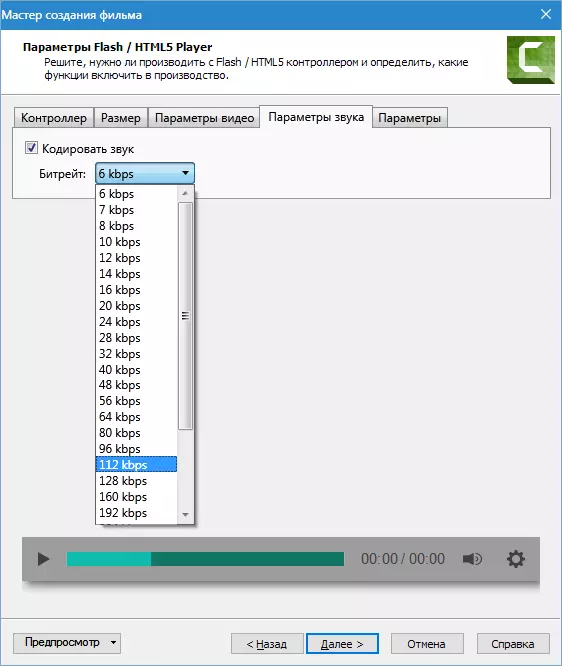
အကြောင်းအရာတည်ဆောက်ပုံ
အောက်ပါ 0 င်းဒိုးတွင်ဗွီဒီယိုသတင်းအချက်အလက် (အမည်, အမျိုးအစား, မူပိုင်ခွင့်နှင့်အခြား metadata) ကိုထည့်သွင်းပါ။ (ဝေးလံခေါင်သီသောသင်ယူမှုစနစ်များအတွက်ပစ္စည်းများစံသတ်မှတ်ချက်များ) ကိုဖန်တီးပါ။ ဗွီဒီယိုတွင်ရေစာရှုထောင့်,

ရိုးရိုးရှင်းရှင်းအသုံးပြုသူသည်အဝေးသင်လေ့လာမှုစနစ်များအတွက်သင်ခန်းစာများဖန်တီးရန်လိုအပ်လိမ့်မည်မဟုတ်ချေ။
Metadata ကိုကစားသမားများ, playlistists နှင့် Windows Explorer ရှိဖိုင်၏ဂုဏ်သတ္တိများတွင်ပြသထားသည်။ အချို့သောသတင်းအချက်အလက်များကိုလျှို့ဝှက်ထားပြီး ပြောင်းလဲ. မရပါ။ ၎င်းသည်မနှစ်မြို့ဖွယ်အခြေအနေများတွင်ဗီဒီယိုကိုအခွင့်အရေးများကြေငြာရန်ခွင့်ပြုလိမ့်မည်။

ရေစာများကို hard disk မှပရိုဂရမ်ထဲသို့ 0 င်ရောက်ပြီးညှိနှိုင်းသည်။ Setting များ - လူအများ - မျက်နှာပြင်ကိုဖြတ်ပြီးရွေ့လျားခြင်း,
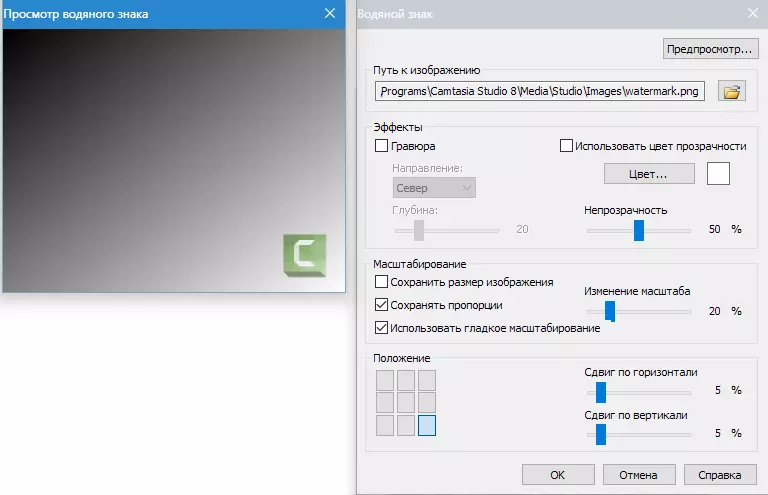
HTML တွင် setting တစ်ခုတည်းသာရှိသည်။ ခေါင်းစဉ်ပြောင်းလဲမှု (ခေါင်းစဉ်) ။ ဤသည်မှာစာမျက်နှာဖွင့်ထားသောဘရောက်ဇာဘောင်၏အမည်ဖြစ်သည်။ ရှာဖွေရေးစက်ရုပ်များသည်ခေါင်းစဉ်ကိုကြည့်ပါ။ ဥပမာ Yandex ကဲ့သို့သောထုတ်ယူခြင်းကိုကြည့်ပါ။
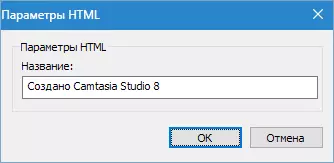
နောက်ဆုံးချိန်ညှိချက်များပိတ်ဆို့ခြင်းတွင်သင်သည်ခေါ်ဆိုမှုအမည်ကိုပေးရမည်, သိမ်းဆည်းခြင်း၏တည်နေရာကိုဖော်ပြရမည်, rendering ၏တိုးတက်မှုများကိုပြသရန်နှင့်ကစားခြင်းကိုပြသနိုင်မလားဆုံးဖြတ်ပါ။
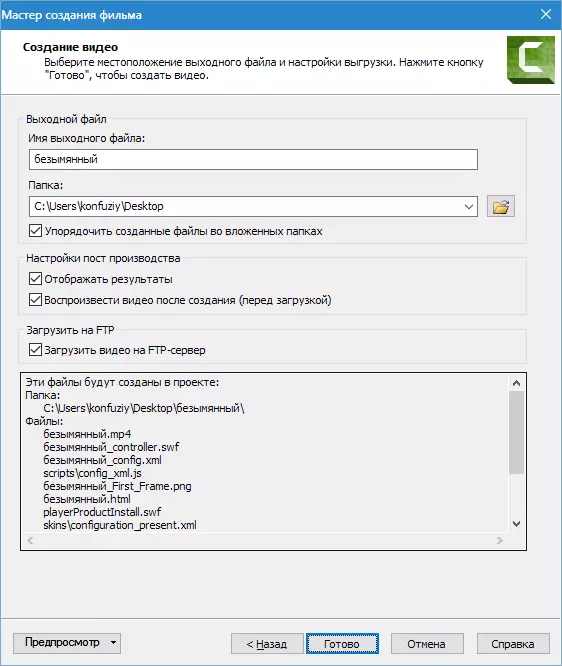
ဒါ့အပြင်ဗွီဒီယိုကို FTP server သို့ဒေါင်းလုပ်ဆွဲနိုင်သည်။ ပြန်ဆိုခြင်းမစတင်မီအစီအစဉ်သည်ဆက်သွယ်မှုအတွက်အချက်အလက်များကိုသတ်မှတ်ရန်သင့်အားတောင်းဆိုလိမ့်မည်။
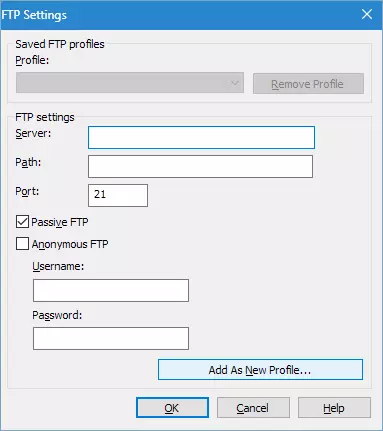
Settings အခြားပုံစံများသည်ပိုမိုရိုးရှင်းပါသည်။ ဗွီဒီယိုဆက်တင်များကို Windows နှစ်ခုတွင် configure လုပ်ထားပြီးပြောင်းလွယ်ပြင်လွယ်မရှိပါ။
ဥပမာ, format ပေယ် Profile Setup

နှင့်ဗွီဒီယို၏အရွယ်အစားပြောင်းလဲခြင်း။
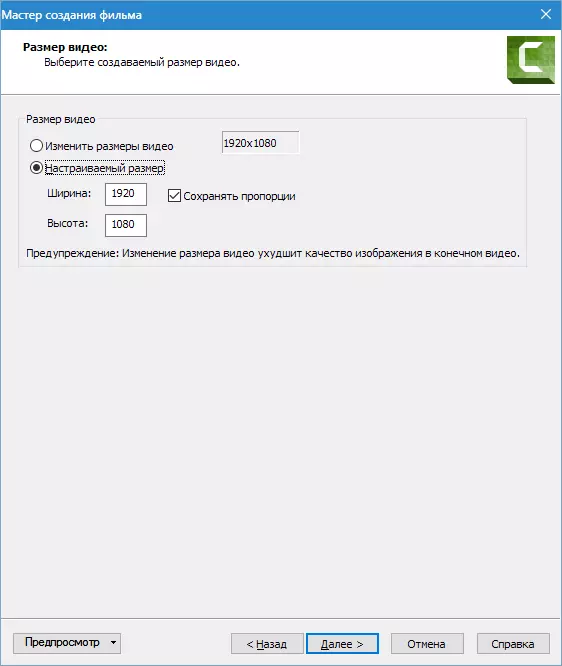
သငျသညျ configure ဖို့ဘယ်လိုထွက်နေသေးလျှင် "MP4-flash / html5 player" အခြားပုံစံများနှင့်အတူအလုပ်အခက်အခဲများဖြစ်ပေါ်စေလိမ့်မည်မဟုတ်ပေ။ ဒါဟာ format ကိုပြောရတာပဲ ပေယ် Windows စနစ်များတွင်ကစားလေ့ရှိသည် လျင်မြန်စွာ - Apple operating system များတွင် M4V ။ - မိုဘိုင်း Apple operating systems နှင့် iTunes တွင်။
ယနေ့အထိစတိုင်များသည် 0 တ်ဆင်ထားပြီးကစားသမားများစွာ (VLC Media Player) သည်မည်သည့်ဗီဒီယိုပုံစံကိုမဆိုမျိုးထုတ်ယူသည်။
ပမာဏ avi ။ ဆိုလိုသည်မှာသင်သည်မူလအရည်အသွေး၏ compressed လုပ်ထားသောဗွီဒီယိုကိုဖန်တီးရန်ခွင့်ပြုပါ။
စာပိုဒ် "Mp3 - အသံသာ" roller မှအသံလမ်းကြောင်းကိုသာသိမ်းဆည်းရန်ခွင့်ပြုသည် "GIF - Animation File" ဗွီဒီယို (အပိုင်းအစ) မှ GIF ကိုဖန်တီးသည်။
လေ့ကျင့်သည်
Camtasia Studio 8 တွင်ဗွီဒီယိုကိုကွန်ပျူတာပေါ်တွင်ကြည့်ရှုရန်နှင့်ဗွီဒီယို hosting ကိုထုတ်ဝေရန်မည်သို့သိမ်းဆည်းရမည်ကိုကြည့်ကြပါစို့။
1 ။ ထုတ်ဝေမှုမီနူးကိုခေါ်ပါ (အပေါ်တွင်ကြည့်ပါ) ။ အဆင်ပြေလွယ်ကူမြန်မြန်ကလစ်နှိပ်ပါ Ctrl + P. ရွေးချယ်ပါ "စိတ်ကြိုက်စီမံကိန်းချိန်ညှိချက်များ" ကိုနှိပ်ပါ "နောက်ထပ်".
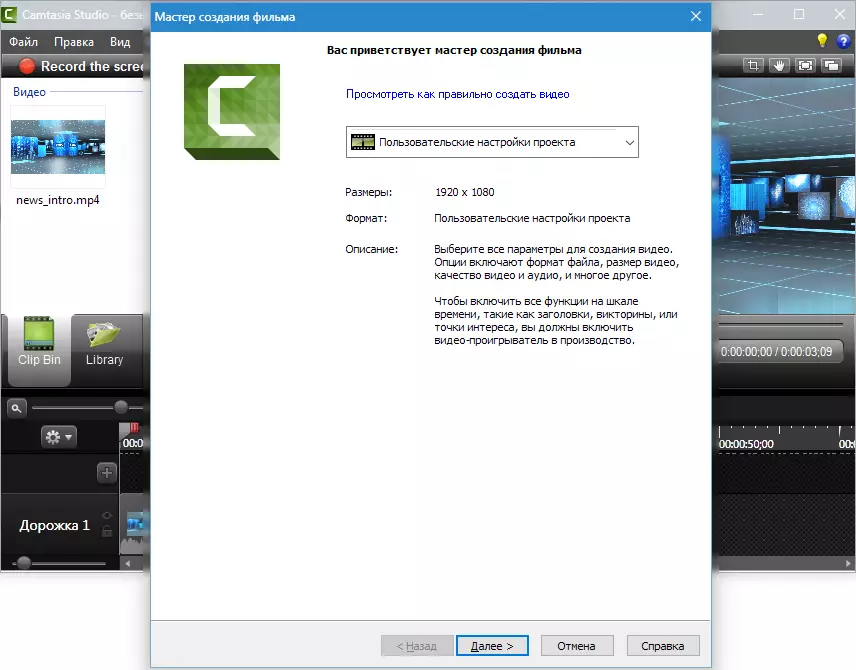
2 ။ ကျနော်တို့ format ကိုသတိပြုပါ "MP4-flash / html5 player" နောက်တဖန် zhmem "နောက်ထပ်".
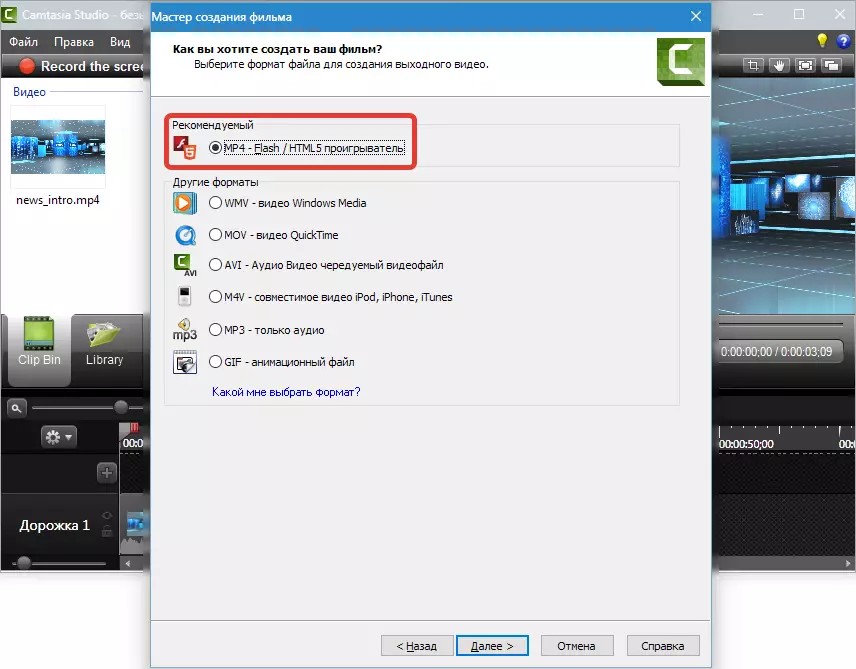
3 ။ ဆန့်ကျင်အပေါ်တင့်ကားယူပါ "Controller နှင့်အတူထုတ်လုပ်ရန်".
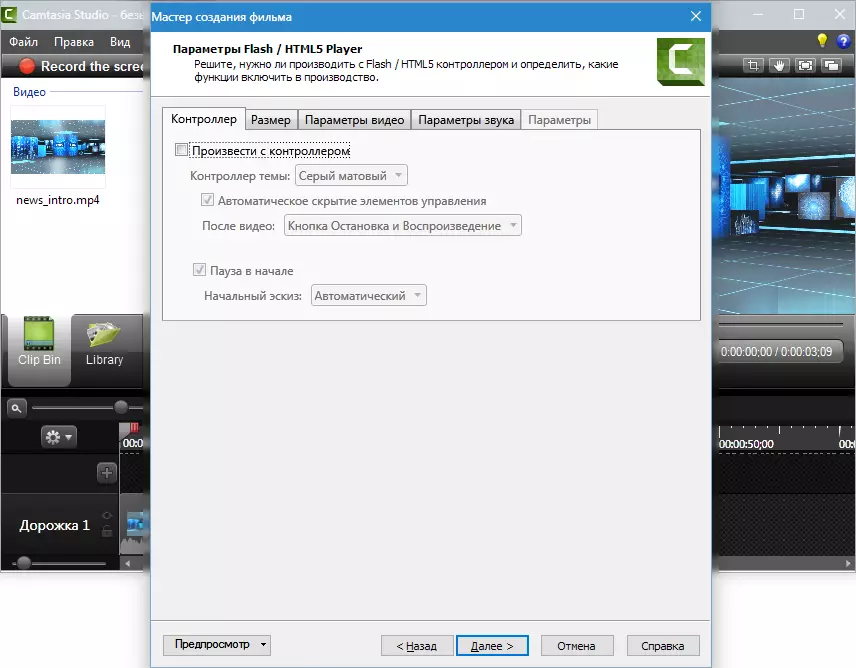
4 ။ tab တွင် "အရွယ်အစား" ငါတို့ဘာမှမပြောင်းလဲဘူး

ငါး။ ဗွီဒီယိုဆက်တင်များကို configure လုပ်ပါ။ ဗွီဒီယိုသည်မဟုတ်ဘဲပြောင်းလဲနေသောကြောင့်တစ်စက္ကန့်လျှင်တစ်စက္ကန့်ကိုထည့်ပါ။ အရည်အသွေးကို 90% အထိလျှော့ချနိုင်ပြီးအမြင်အာရုံကိုအဘယ်အရာကမျှပြောင်းလဲလိမ့်မည်မဟုတ်, ပြန်ဆိုခြင်းသည်ပိုမိုမြန်ဆန်လိမ့်မည်။ အဓိကဝန်ထမ်းများသည် 5 စက္ကန့်တိုင်းတွင်အကောင်းဆုံးဖြစ်သည်။ ပရိုဖိုင်းနှင့် H264 အဆင့်, စခရင်ရိုက်ကူးမှု (YouTube ကဲ့သို့) ဤသို့သော parameters များ) တွင်ရှိသည်။

6 ။ အသံအရည်အသွေးအတွက်ပိုကောင်းအောင်ရွေးချယ်ပါ, ဘာဖြစ်လို့လဲဆိုတော့ဗီဒီယိုထဲမှာတေးဂီတအသံပဲ။ 320 KBPs အတော်လေးသင့်တော်သည်။ "နောက်ထပ်".
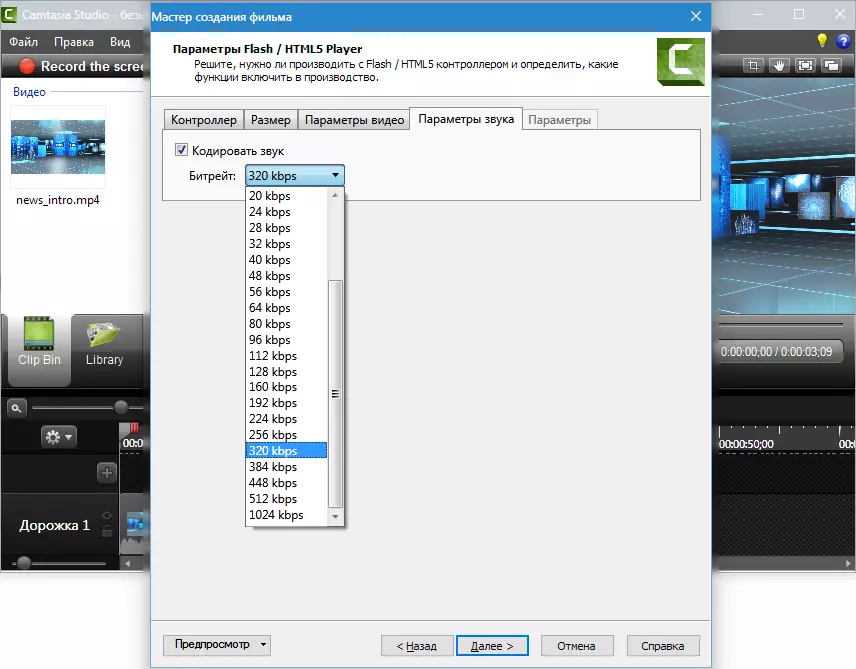
7 ။ ကျနော်တို့ metadata မိတ်ဆက်ပေးသည်။
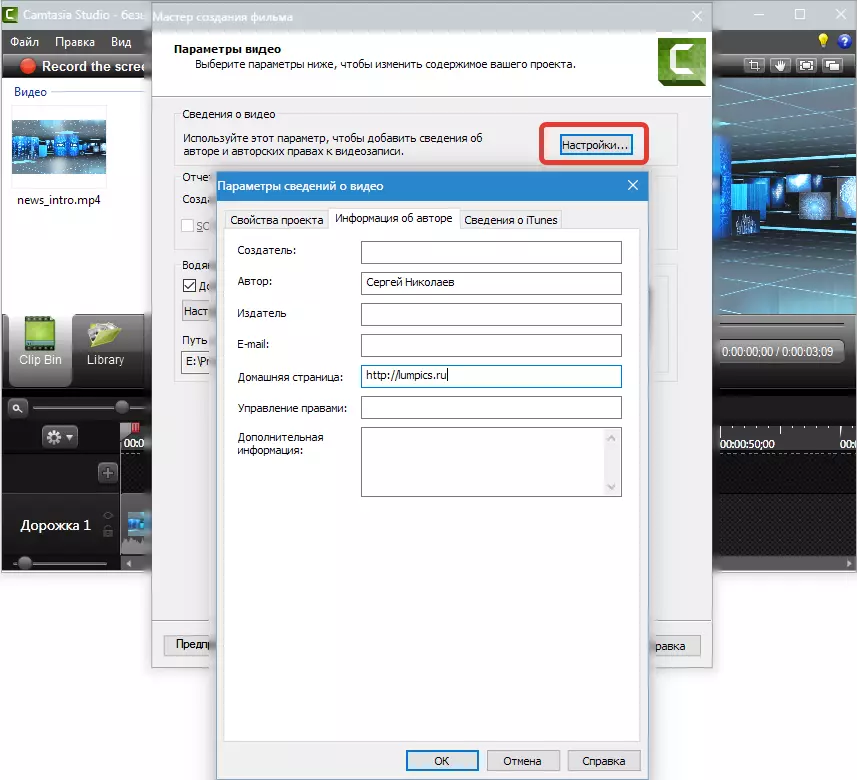
ရှစ်။ ကျနော်တို့လိုဂိုပြောင်း။ စာနယ်ဇင်းများ "ချိန်ညှိချက်များ ... ",
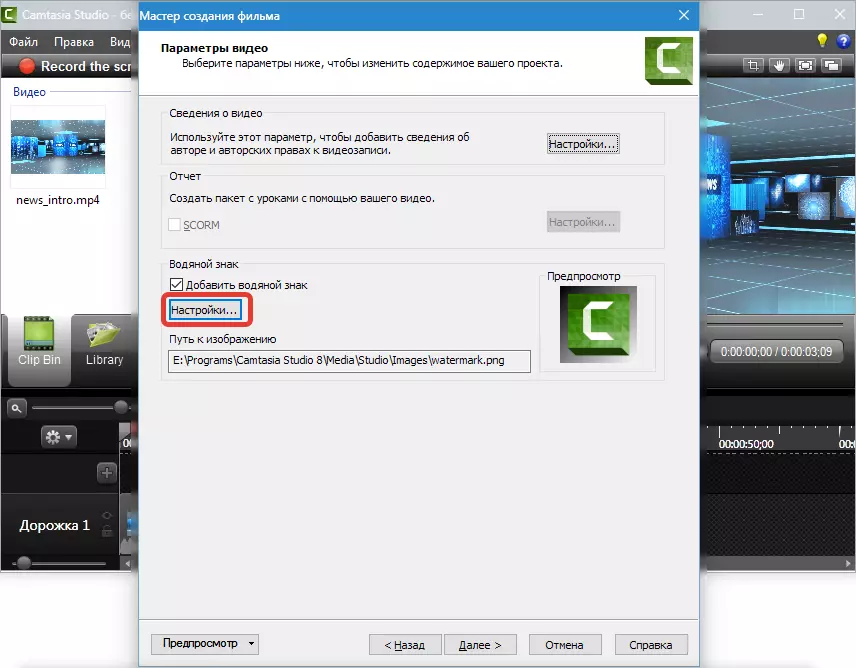
သင့်ကွန်ပျူတာပေါ်ရှိရုပ်ပုံတစ်ခုကိုရွေးချယ်ပါ။ ၎င်းကိုလက်ဝဲဘက်ထောင့်သို့ရွှေ့ပါ။ စာနယ်ဇင်းများ အိုကေ နှင့် "နောက်ထပ်".
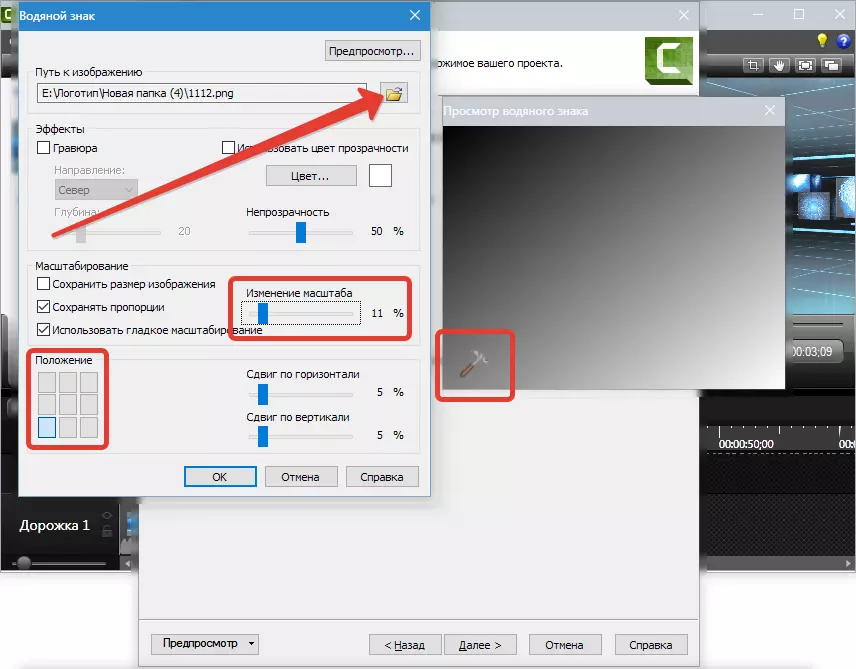
ကိုး။ ဗွီဒီယိုကိုပေးပြီး Saving အတွက်ဖိုင်တွဲကိုသတ်မှတ်ကြပါစို့။ ကျနော်တို့ Daws ကိုဖန်သားပြင်၌ရှိသကဲ့သို့ (FTP အပေါ်ကစားရန်နှင့်တင်ရန်) နှင့်ကလစ်နှိပ်ပါ "အဆင်သင့်".

တဆယ်။ အဆိုပါဖြစ်စဉ်ကိုစောင့်ဆိုင်း,

တကျိပ်တပါးလုံး။ အဆင်သင့်။

ရရှိလာတဲ့ဗွီဒီယိုထဲမှာဗီဒီယိုနာမည်အမည်ရှိ subfolder ထဲက settings ထဲမှာ settings ထဲမှာကျွန်တော်တို့ကိုညွှန်ပြတဲ့ folder ထဲမှာဖြစ်ပါတယ်။

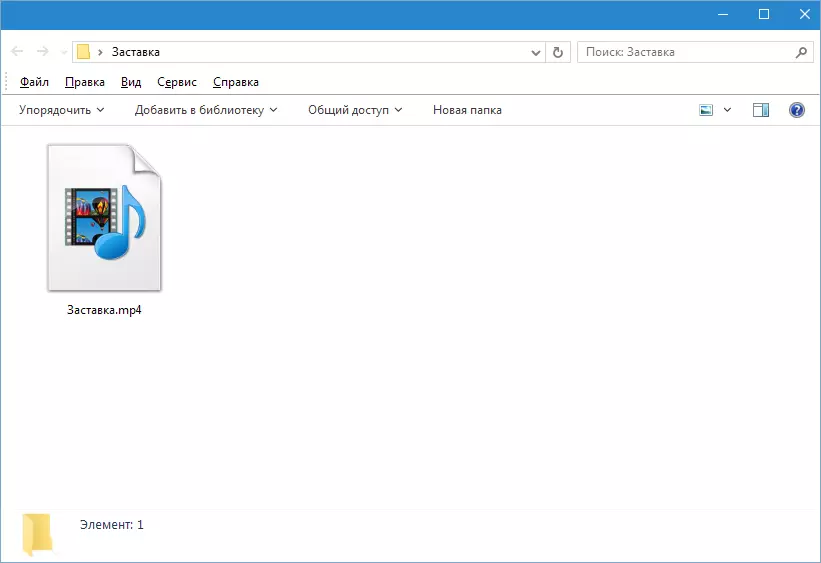
ဒါကဗီဒီယိုကိုသိမ်းဆည်းထားပုံပါ Camtasia စတူဒီယို 8 ။ ။ အလွယ်ကူဆုံးလုပ်ငန်းစဉ်မဟုတ်ဘဲရွေးချယ်စရာများနှင့်ပြောင်းလွယ်ပြင်လွယ်သည့်ချိန်ညှိချက်များကိုရွေးချယ်ခြင်းသည်မည်သည့်ရည်ရွယ်ချက်အတွက်မဆိုကွဲပြားခြားနားသော parametersters နှင့်အတူ roller ဖန်တီးရန်ခွင့်ပြုပါတယ်။
